¿Cómo evitar ser estafado por la página falsa de Apple ID?
Malware específico de MacConocido también como: la estafa hackeada de Apple ID
Obtenga un escaneo gratuito y verifique si su computadora está infectada.
ELIMÍNELO AHORAPara usar el producto con todas las funciones, debe comprar una licencia para Combo Cleaner. 7 días de prueba gratuita limitada disponible. Combo Cleaner es propiedad y está operado por RCS LT, la empresa matriz de PCRisk.
¿Cómo evitar ser estado a través de la estafa del identificador de Apple?
¿En qué consiste la estafa del identificador de Apple?
Hay un gran número de sitios web engañosos que los estafadores (ciberdelincuentes) diseñan para hacerlos pasar por sitios web de Apple. Sin embargo, la única dirección real del sitio web de ID de Apple es appleid.apple.com, los sitios web engañosos tienen otras direcciones. Aparte, los sitios web falsos de Apple ID no suelen funcionar correctamente; por ejemplo, los enlaces de menú no funcionan. El objetivo principal de esos esas páginas fraudulentas es extraer datos personales de gente ingenua. Le recomendamos encarecidamente no fiarse de las páginas no oficiales de Apple y, aún más importante, no facilitar ninguna información personal en ellas.
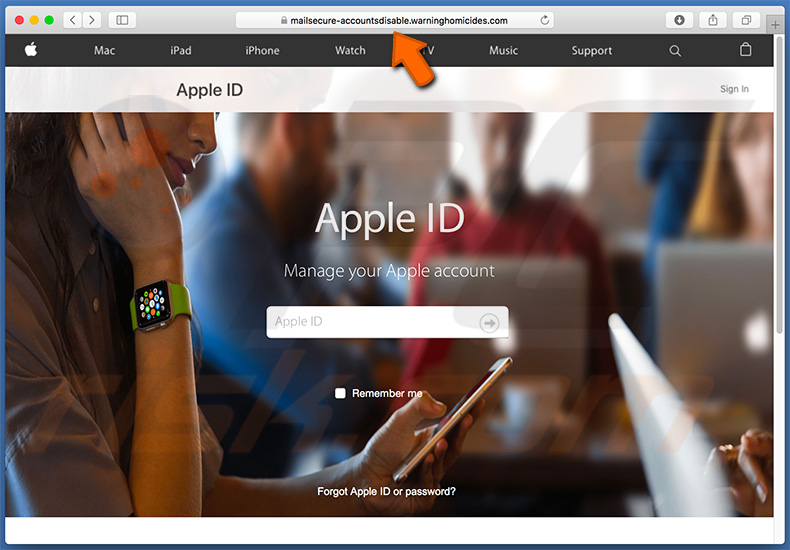
Normalmente, las páginas de Apple ID piden a los visitantes introducir su identificador y contraseña de Apple. No importa si las credenciales introducidas son reales, correctas o no lo son; esas páginas lanzarán una ventana emergente donde se dice que el identificador de Apple ha sido bloqueado por motivos de seguridad y se debe desbloquear antes de iniciar sesión con la opción "desbloquear cuenta" (o algún botón similar). Este botón lleva a la página de verificación de cuenta. Para desbloquear sus cuentas, se pide a los usuarios facilitar datos como: nombre y apellidos, fecha de nacimiento, número de teléfono, dirección y datos de tarjeta de crédito (incluyendo el número de tarjeta, código de seguridad, fecha de caducidad, etc.). Esta no es la forma en la que se recuperan las cuentas reales de Apple en la página oficial de Apple ID. Aparte, el sitio web oficial de Apple ID nunca le pediría los datos de la tarjeta de crédito para recuperar la cuenta del usuario. Los usuarios que facilitaron datos de ese tipo en alguna página falsa de Apple ID y que se percataron de una actividad sospechosa en sus cuentas bancarias deberían cambiar sus contraseñas e informar a su banco sobre la situación acaecida de inmediato. En el sitio web oficial de Apple ID, los usuarios pueden desbloquear sus cuentas usando una autenticación de dos pasos. Se requiere de un dispositivo de confianza o número de teléfono o clave de recuperación. O se puede hacer respondiendo a la pregunta de seguridad en iforgot.apple.com y usando una contraseña existente. En cualquier caso, la página real de Apple ID no pide que se faciliten datos que las páginas falsas piden..
| Nombre | la estafa hackeada de Apple ID |
| Tipo de amenaza | software malicioso de Mac, virus de Mac |
| Falsa afirmación | Las páginas falsas de Apple ID están diseñadas para engañar a los usuarios a que faciliten datos personales afirmando que sus cuentas están bloqueadas o desactivadas.. |
| Dirección IP responsable (mailsecure-accountsdisable.warninghomicides[.]com) | 157.245.184.118 |
| Detectada como (mailsecure-accountsdisable.warninghomicides[.]com) | Sophos AV (Malicious), lista completa de detecciones (VirusTotal) |
| Síntomas | Su Mac se ve ralentizado más de lo normal, ve anuncios en ventanas emergentes, es redireccionado a sitios web sospechosos. |
| Formas de distribución | Anuncios en ventanas emergentes engañosas, instaladores de software gratuitos (empaquetado), instaladores de reproductor de Flash falsos, descargas de archivo torrent. |
| Daño | Rastreo de la navegación web (problemas de privacidad a la larga), anuncios no deseados, redireccionamientos a sitios web sospechosos, pérdida de información privada. |
| Eliminación |
Para eliminar posibles infecciones de malware, escanee su computadora con un software antivirus legítimo. Nuestros investigadores de seguridad recomiendan usar Combo Cleaner. Descargue Combo Cleaner para WindowsEl detector gratuito verifica si su equipo está infectado. Para usar el producto con todas las funciones, debe comprar una licencia para Combo Cleaner. 7 días de prueba gratuita limitada disponible. Combo Cleaner es propiedad y está operado por RCS LT, la empresa matriz de PCRisk. |
Introducir los datos en páginas falsas de Apple ID puede llevar a serios problemas vinculados a la privacidad y economía. Los ciberdelincuentes podrían usar las cuentas robadas para hacer compras fraudulentas o robar datos personales que podrían conseguirse accediendo a la cuenta de Apple. Las credenciales introducidas de cuentas bancarias podrían usarse para hacer transacciones y compras también. En cualquier caso, debería ignorar las páginas no oficiales de Apple y no debería fiarse nunca. Es posible que el navegador abra tales páginas por sí mismo; si ese es el caso, es muy probable que haya alguna aplicación potencialmente no deseada (app basura) instalada. La información sobre cómo se instalan esas apps basura y cómo se evitan las instalaciones no deseadas (y descargas) se facilita a continuación.
¿Cómo se instalaron aplicaciones no deseadas en mi equipo?
Normalmente, casi todos los usuarios no descargan ni instalan apps basura de forma involuntaria. Más a menudo de lo normal, las descargan e instalan a través de anuncios engañosos que, al hacer clic, ejecutan scripts diseñados para ocasionar descargas o incluso instalaciones no deseadas. En otros casos, los usuarios descargan o instalan apps basura a través de otro software que han descargado de internet de forma involuntaria. Muy a menudo, las apps no deseadas se incluyen en asistentes de otro software, las ofertas para descargar o instalar aplicaciones adicionales suelen estar ocultas en ajustes como "personalizados", "avanzados", etc. Lamentablemente, no todos los usuarios verifican esos ajustes y así es cómo los instaladores y descargadores instalan apps no deseadas o modifican los ajustes del navegador.
¿Cómo evitar la instalación de aplicaciones potencialmente no deseadas?
Descargue todo el software desde sitios web oficiales, use enlaces directos. No recomendamos que lo descargue usando varios descargadores de terceros, clientes torrent, eMule (y otras redes P2P), sitios web no oficiales/cuestionables, etc. Si un asistente de descarga o instalación tiene alguna opción (como personalizada, avanzada, etc.), debería comprobarlas y rechazar las ofertas para cambiar los ajustes del navegador o instalar (descargar) apps no deseadas. Evite hacer clic en anuncios intrusivos, sobre todo, si aparecen en algunos sitios web sospechosos y no oficiales. Esos anuncios suelen redireccionar a los usuarios a sitios web dudosos y potencialmente maliciosos. Si los redireccionamientos no deseados o anuncios aparecen frecuentemente, recomendamos entonces comprobar que no haya nuevos complementos o extensiones no deseadas en el navegador, o programas de este tipo instalados en el equipo (sistema operativo). Si su equipo está infectado ya con apps basura, le recomendamos realizar un análisis con Combo Cleaner Antivirus para Windows para eliminarlas de forma automática.
Captura de pantalla de una ventana emergente en la página fraudulenta de Apple:
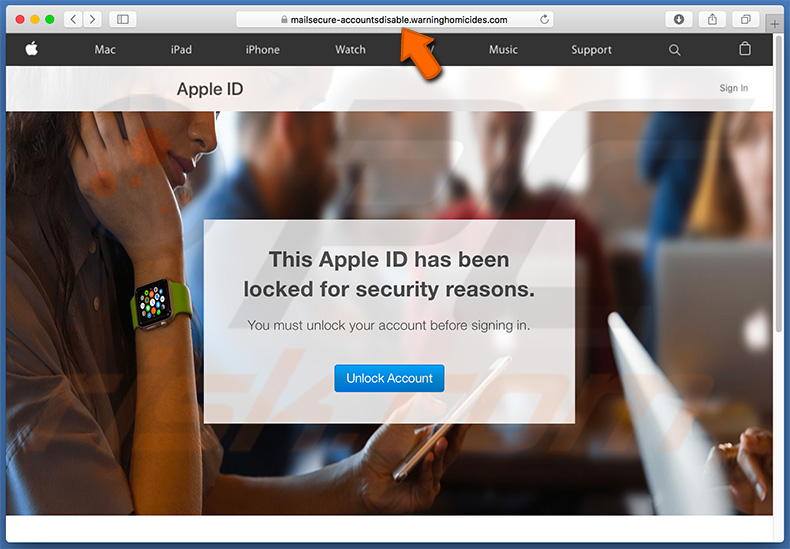
Página de Apple ID fraudulenta que pide datos personales:
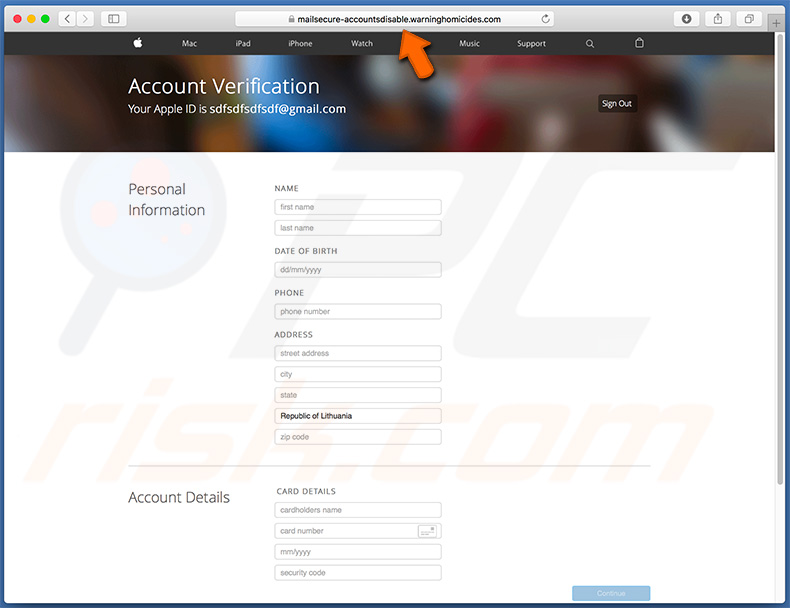
Aspecto de la estafa de Apple ID (GIF):
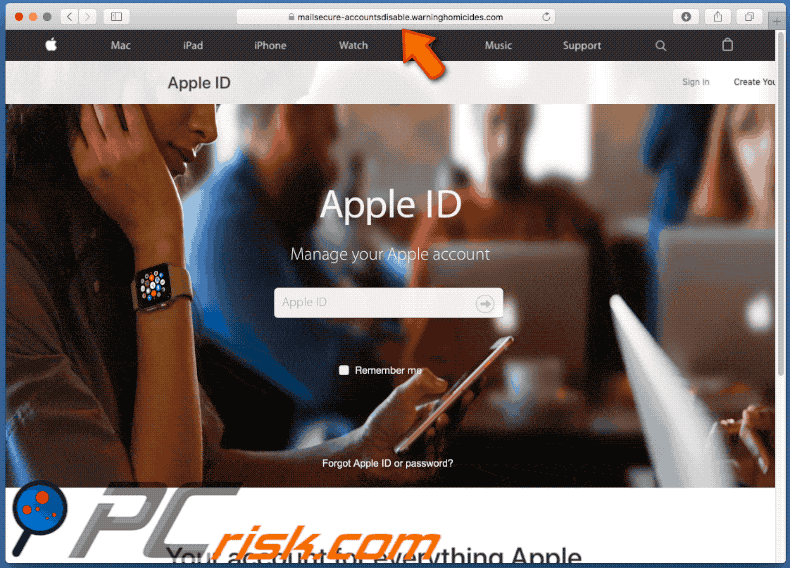
Eliminación automática instantánea de malware:
La eliminación manual de amenazas puede ser un proceso largo y complicado que requiere conocimientos informáticos avanzados. Combo Cleaner es una herramienta profesional para eliminar malware de forma automática, que está recomendado para eliminar malware. Descárguelo haciendo clic en el siguiente botón:
DESCARGAR Combo CleanerSi decide descargar este programa, quiere decir que usted está conforme con nuestra Política de privacidad y Condiciones de uso. Para usar el producto con todas las funciones, debe comprar una licencia para Combo Cleaner. 7 días de prueba gratuita limitada disponible. Combo Cleaner es propiedad y está operado por RCS LT, la empresa matriz de PCRisk.
Menú rápido:
- ¿En qué consiste la estafa de Apple ID?
- PASO 1. Eliminar los archivos y carpetas relacionados con la aplicación no deseada de OSX.
- PASO 2. Eliminar extensiones malintencionadas de Safari..
- PASO 3. Eliminar complementos malintencionados de Google Chrome.
- PASO 4. Eliminar los complementos potencialmente no deseados de Mozilla Firefox.
Este vídeo muestra cómo eliminar el software publicitario y secuestradores de navegador de un equipo Mac:
Eliminar aplicaciones potencialmente no deseadas:
Elimine las aplicaciones potencialmente no deseadas de la carpeta "Aplicaciones":

Haga clic en el icono Finder. En la ventana del Finder, seleccione "Aplicaciones". En la carpeta de aplicaciones, busque por "MPlayerX", "NicePlayer" o cualquier aplicación sospechosa y arrástrelas hasta la papelera. Tras eliminar las aplicaciones "basura" responsables de que aparezcan anuncios en línea, analice su Mac con un antivirus para descubrir elementos no deseados que puedan seguir ahí.
DESCARGAR eliminador de infecciones de malware
Combo Cleaner verifica si su equipo está infectado. Para usar el producto con todas las funciones, debe comprar una licencia para Combo Cleaner. 7 días de prueba gratuita limitada disponible. Combo Cleaner es propiedad y está operado por RCS LT, la empresa matriz de PCRisk.
Elimine los archivos y carpetas vinculados al la estafa hackeada de apple id:

Haga clic en el icono del Finder: en el menú superior. Seleccione "Ir" y haga clic en "Ir a la carpeta...".
 Compruebe si hay archivos generados por adware en la carpeta /Library/LaunchAgents:
Compruebe si hay archivos generados por adware en la carpeta /Library/LaunchAgents:

En el campo de texto de "Ir a la carpeta...", introduzca: /Library/LaunchAgents

En la carpeta “LaunchAgents”, revise si hay cualquier tipo de archivo sospechoso que se haya instalado recientemente y envíelo a la Papelera. Ejemplos de archivos generados por adware: “installmac.AppRemoval.plist”, “myppes.download.plist”, “mykotlerino.ltvbit.plist”, “kuklorest.update.plist”, etc. El software publicitario suele instalar varios archivos siguiendo el mismo patrón.
 Revise si hay archivos generados por el adware en la carpeta /Library/Application Support:
Revise si hay archivos generados por el adware en la carpeta /Library/Application Support:

En el campo de texto de "Ir a la carpeta...", introduzca: /Library/Application Support

En la carpeta “Application Support”, mire si hay carpetas sospechosas que se hayan añadido recientemente. Por ejemplo, “MplayerX” o “NicePlayer” y, en tal caso, envíe esas carpetas a la Papelera.
 Revise si hay archivos vinculados al software publicitario en la carpeta ~/Library/LaunchAgents:
Revise si hay archivos vinculados al software publicitario en la carpeta ~/Library/LaunchAgents:

En el campo de texto de "Ir a la carpeta...", introduzca: ~/Library/LaunchAgents

En la carpeta “LaunchAgents”, revise si hay cualquier tipo de archivo sospechoso que se haya instalado recientemente y envíelo a la Papelera. Ejemplos de archivos generados por adware: “installmac.AppRemoval.plist”, “myppes.download.plist”, “mykotlerino.ltvbit.plist”, “kuklorest.update.plist”, etc. El software publicitario suele instalar varios archivos siguiendo el mismo patrón.
 Compruebe si hay archivos generados por adware en la carpeta /Library/LaunchDaemons:
Compruebe si hay archivos generados por adware en la carpeta /Library/LaunchDaemons:

En el campo de texto de "Ir a la carpeta...", introduzca: /Library/LaunchDaemons

En la carpeta “LaunchDaemons”, mire si se han añadido recientemente archivos sospechosos. Por ejemplo, “com.aoudad.net-preferences.plist”, “com.myppes.net-preferences.plist”, "com.kuklorest.net-preferences.plist”, “com.avickUpd.plist”, etc., y, en tal caso, envíelos a la Papelera.
 Analice su equipo Mac con Combo Cleaner:
Analice su equipo Mac con Combo Cleaner:
Si ha seguido todos los pasos siguiendo el orden correcto, su equipo Mac debería encontrarse libre de infecciones. Para asegurarse de que su sistema no está infectado, analícelo con el antivirus Combo Cleaner. Descárguelo AQUÍ. Tras descargar el archivo, haga doble clic sobre el instalador combocleaner.dmg; en la nueva ventana, arrastre el icono de Combo Cleaner hasta el icono de Aplicaciones. Seguidamente, abra el launchpad y haga clic en el icono de Combo Cleaner. Espere a que Combo Cleaner actualice la base de datos de definiciones de viru y haga clic en el botón "Start Combo Scan".

Combo Cleaner bucará infecciones de software malicioso en su equipo. Si el resultado del análisis antivirus es "no threats found", quiere decir que puede continuar con la guía de desinfección; de lo contrario, se recomineda eliminar las infecciones encontradas antes de continuar.

Tras eliminar los archivos y carpetas generados por el software publicitario, siga eliminando las extensiones dudosas de sus navegadores web.
Eliminar el la estafa hackeada de apple id de los navegadores web:
 Eliminar extensiones maliciosas de Safari:
Eliminar extensiones maliciosas de Safari:
Eliminar las extensiones vinculadas a la estafa hackeada de apple id de Safari:

Abra el navegador Safari; desde la barra de menú, seleccione "Safari" y haga clic en "Preferencias...".

En la ventana de preferencias, seleccione "Extensiones" y revise si se han añadido recientemente extensiones sospechosas. Si las encuentra, haga clic en el botón "Desinstalar" junto a ellas. Tenga en cuenta que puede desinstalar de forma segura todas las extensiones de su navegador Safari, ya que ninguna de ellas es imprescindible para el normal funcionamiento del navegador.
- Si sigue teniendo problemas con los redireccionamientos de navegador y anuncios no deseados, restaure Safari.
 Eliminar complementos maliciosos de Mozilla Firefox:
Eliminar complementos maliciosos de Mozilla Firefox:
Eliminar los complementos vinculados a la estafa hackeada de apple id de Mozilla Firefox:

Abra su navegador Mozilla Firefox. En la parte superior derecha de la pantalla, haga clic en "Abrir Menú" (tres líneas horizontales). Del menú desplegado, elija "Complementos".

Seleccione la pestaña "Extensiones" y mire si se han añadido recientemente complementos sospechosos. Si las encuentra, haga clic en el botón "Eliminar" junto a ellas. Tenga en cuenta que puede desinstalar de forma segura todas las extensiones de su navegador Mozilla Firefox, ya que ninguna de ellas es imprescindible para el normal funcionamiento del navegador.
- Si sigue teniendo problemas con los redireccionamientos de navegador y anuncios no deseados, restablezca Mozilla Firefox.
 Eliminar extensiones maliciosas de Google Chrome:
Eliminar extensiones maliciosas de Google Chrome:
Eliminar los complementos vinculados a la estafa hackeada de apple id en Google Chrome:

Abra Google Chrome y haga clic en el botón "menú de Chrome" (tres barras horizontales) ubicado en la parte superior derecha de la pantalla del navegador. Del menú desplegable, seleccione "Más herramientas" y haga clic en "Extensiones".

En la pantalla "Extensiones", mire si se han añadido recientemente complementos sospechosos. Si los encuentra, haga clic en el botón de la papelera junto a ellos. Tenga en cuenta que puede desinstalar de forma segura todas las extensiones de su navegador Google Chrome, ya que ninguna de ellas es imprescindible para el normal funcionamiento del navegador.
- Si sigue teniendo problemas con los redireccionamientos de navegador y anuncios no deseados, restablezca Google Chrome.
Compartir:

Tomas Meskauskas
Investigador experto en seguridad, analista profesional de malware
Me apasiona todo lo relacionado con seguridad informática y tecnología. Me avala una experiencia de más de 10 años trabajando para varias empresas de reparación de problemas técnicos y seguridad on-line. Como editor y autor de PCrisk, llevo trabajando desde 2010. Sígueme en Twitter y LinkedIn para no perderte nada sobre las últimas amenazas de seguridad en internet.
El portal de seguridad PCrisk es ofrecido por la empresa RCS LT.
Investigadores de seguridad han unido fuerzas para ayudar a educar a los usuarios de ordenadores sobre las últimas amenazas de seguridad en línea. Más información sobre la empresa RCS LT.
Nuestras guías de desinfección de software malicioso son gratuitas. No obstante, si desea colaborar, puede realizar una donación.
DonarEl portal de seguridad PCrisk es ofrecido por la empresa RCS LT.
Investigadores de seguridad han unido fuerzas para ayudar a educar a los usuarios de ordenadores sobre las últimas amenazas de seguridad en línea. Más información sobre la empresa RCS LT.
Nuestras guías de desinfección de software malicioso son gratuitas. No obstante, si desea colaborar, puede realizar una donación.
Donar
▼ Mostrar discusión